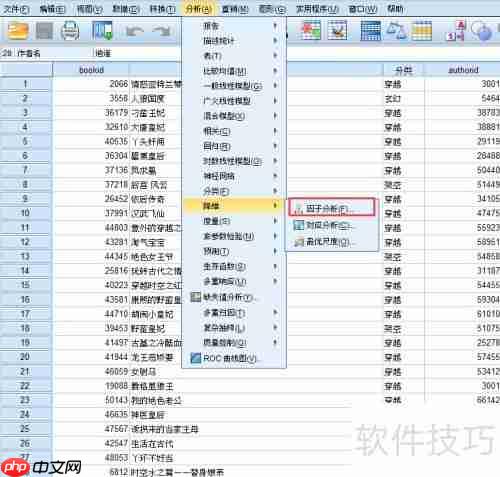
进入SPSS软件后,首先点击顶部菜单栏中的“分析”选项,随后在下拉菜单中选择“降维”,再点击“因子分析”功能,启动因子分析操作界面。

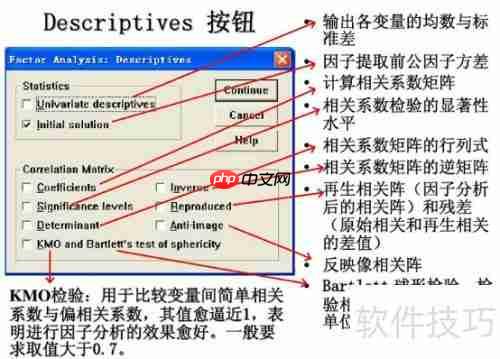
在因子分析设置窗口中,点击“描述”按钮,在弹出的对话框中勾选“KMO和巴特利特球形度检验”,同时选择“原始分析结果”与“相关系数”,以便后续判断数据是否适合进行因子分析。

点击“提取”按钮,在方法中选择“主成分分析”,矩阵依据选择“相关性矩阵”。提取方式可设定为“基于特征值大于1”的自动提取,也可手动指定需保留的因子个数。
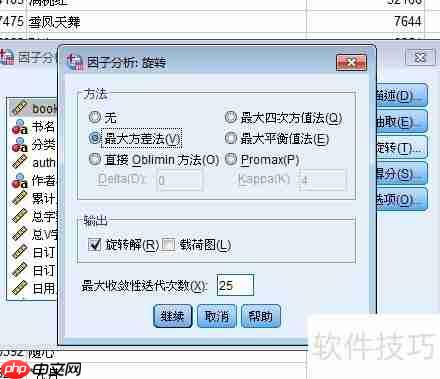
在“旋转”选项中,选择“最大方差法”(Varimax),这是一种常用的正交旋转方法,有助于使因子载荷更清晰,提升因子解释性。

进入“得分”设置,勾选“回归法”来估计因子得分,并选择“将因子得分保存为变量”,同时勾选“显示因子得分系数矩阵”,便于后续分析使用。
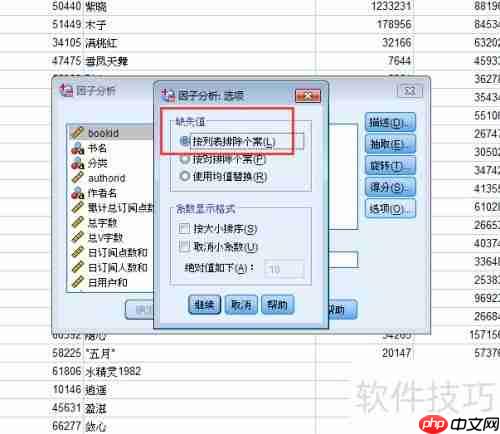
“选项”页面可保持系统默认设置,若无特殊需求,无需进行额外调整。
确认所有设置无误后,点击“确定”按钮,运行分析程序,SPSS将自动生成因子分析结果。
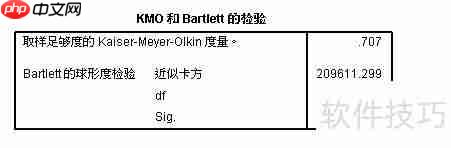
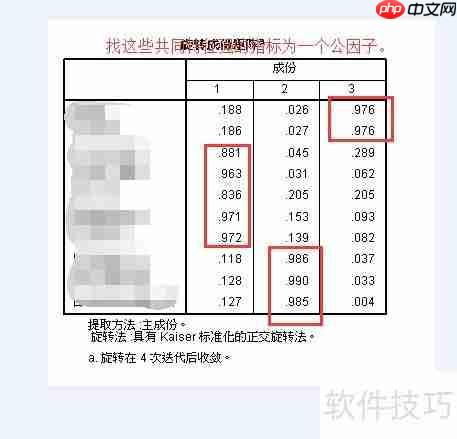
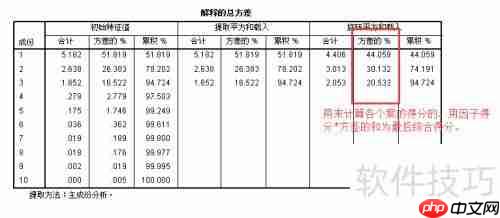
输出结果中需重点关注三项:一是KMO值,一般要求大于0.7表示适合做因子分析;二是总方差解释表中的累计方差贡献率,反映因子解释原始信息的能力;三是旋转后的因子载荷矩阵,用于判断各变量在因子上的归属与结构。如有疑问,欢迎进一步探讨交流。
以上就是SPSS因子分析快速入门的详细内容,更多请关注php中文网其它相关文章!

每个人都需要一台速度更快、更稳定的 PC。随着时间的推移,垃圾文件、旧注册表数据和不必要的后台进程会占用资源并降低性能。幸运的是,许多工具可以让 Windows 保持平稳运行。

Copyright 2014-2025 https://www.php.cn/ All Rights Reserved | php.cn | 湘ICP备2023035733号